Outlook 2016: Opsætning af POP
1 – Klik på “Filer”.
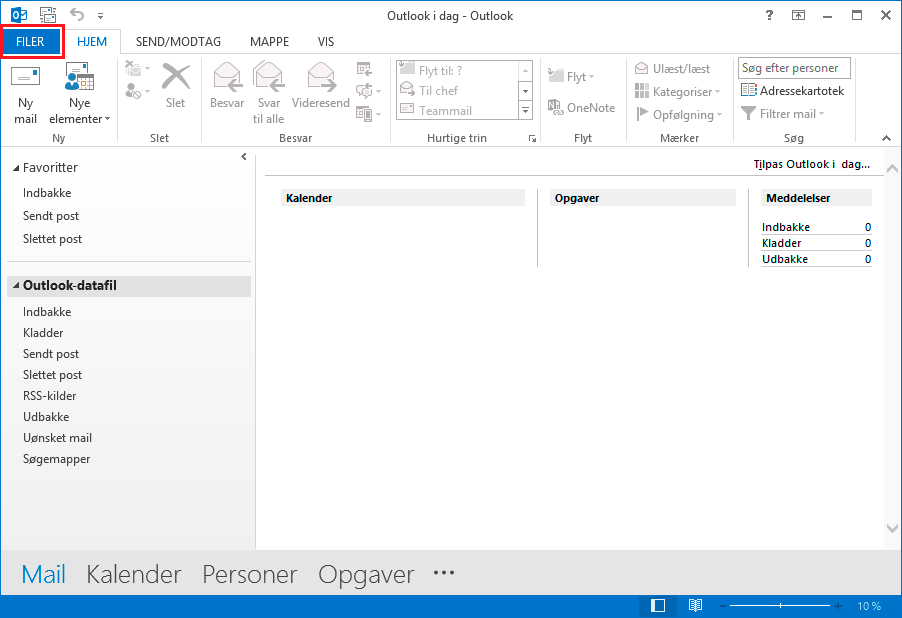
2 – Klik på “Kontoindstillinger” og derefter på “Kontoindstillinger…” i dropdown menuen.

3 – Klik nu på “Ny…”..
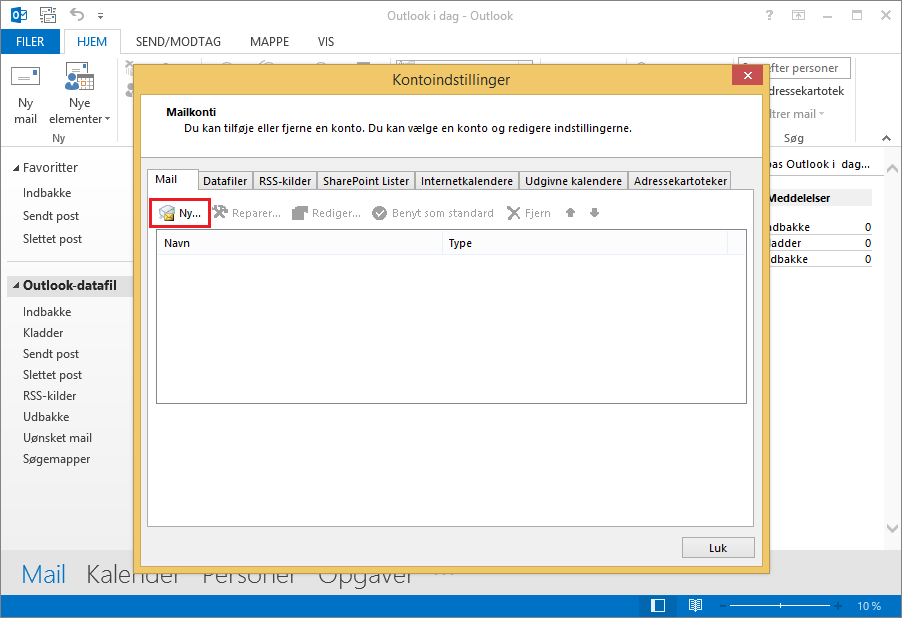
4 – Skriv din mailadresse ind
4.1 – Tryk på Avancerede Indstillinger
4.2 – Sæt kryds i “Lad mig manuelt konfigurere min konto” og klik herefter på “Opret forbindelse”.
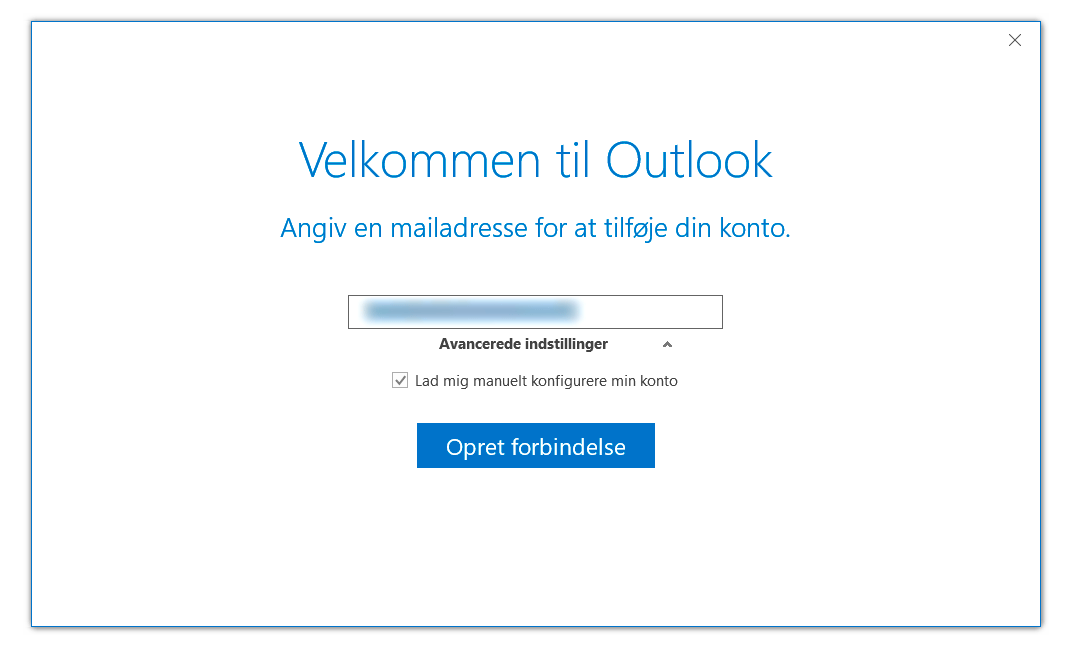
5 – Vælg nu “POP”
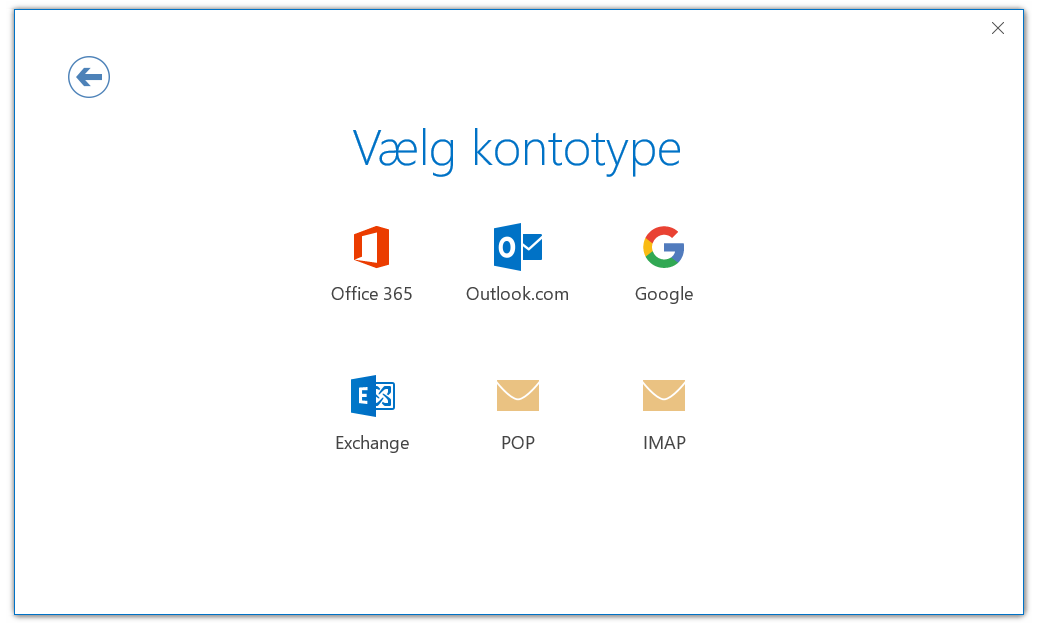
6 – Udfyld nu dine server/konto oplysninger:
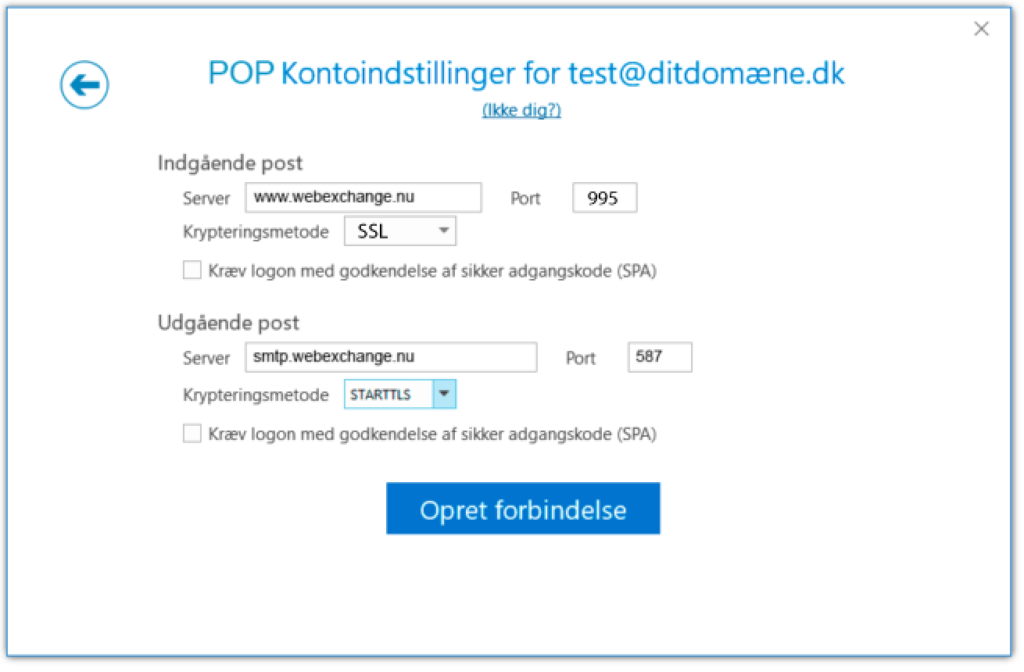
Skriv www.webexchange.nu i “indgående post:” .
I indgående post port skal der stå 995
Krypteringsmetode : SSL
Skriv smtp.webexchange.nu i “Udgående post:”
I Udgående post port skal der stå 587
Krypteringsmetode : STARTTLS
NB Hvis den ikke vil sende post kan det være du skal ind i indstillingerne for kontien.
1 Klik på “Filer” øverst til venstre i outlook
2 Klik på Oplysninger > “Kontoindstillinger” knappen til højre og derefter på “Kontoindstillinger…” i dropdown menuen.
3 Klik “Reparer” på din mail konti
4 Vælg avanceret indstilling inden du trykker på Reparer knappen
Under “Server til udgående post” skal følgende være indstillet

Server der skal stå smtp.webexchange.nu
Tjek at der står “587” i Port feltet
Brug følgende kryptering der skal vælges enten AUTO eller STARTTLS
Sæt flueben i “Server til udgående post (SMTP) kræver godkendelse”.
Klik på “Reparer”.
